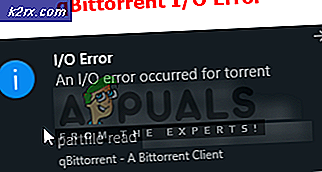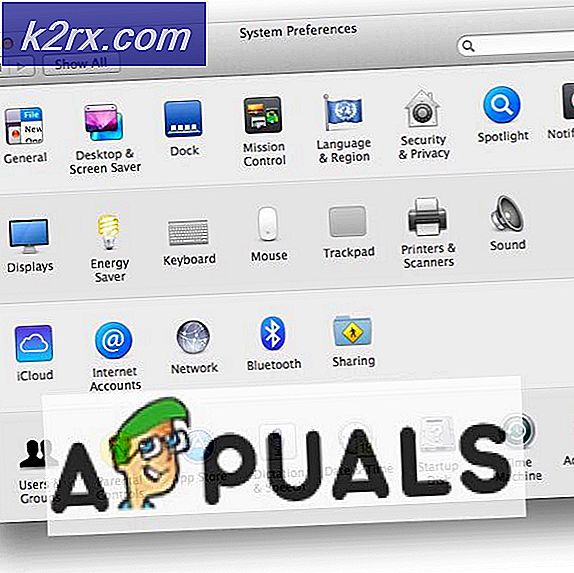วิธีแก้ไขข้อผิดพลาดการตรวจสอบสิทธิ์ Twitch
Twitch เป็นแพลตฟอร์มการสตรีมสดที่ควบคุมโดย Amazon เปิดตัวครั้งแรกในปี 2554 ในขณะนั้นรู้จักกันในชื่อ Justin.tv การสตรีมกลายเป็นเรื่องปกติมากในทุกวันนี้เนื่องจาก Twitch ได้รับความนิยมอย่างมาก ด้วยการเพิ่มขึ้นของอุตสาหกรรม Esport การสตรีมการแข่งขันอย่างต่อเนื่องได้กลายเป็นพื้นฐานสำหรับการแข่งขันที่ประสบความสำเร็จ นอกจากนี้ยังช่วยผู้จัดงานและสตรีมเมอร์อื่น ๆ ทางการเงินในขณะที่บางคนทำมันเป็นงานในขณะนี้ อย่างไรก็ตามในบางกรณีการทำในสิ่งที่คุณรักอาจเป็นเรื่องยากเล็กน้อยเมื่อคุณประสบปัญหาบางอย่างขณะพยายามสตรีม หนึ่งในข้อผิดพลาดเหล่านี้คือ "เกิดข้อผิดพลาดในการตรวจสอบสิทธิ์ขณะกำลังดำเนินการอีกครั้ง’ซึ่งปรากฏขึ้นในขณะที่คุณพยายามสตรีม
ข้อผิดพลาดนี้สามารถจัดการได้อย่างง่ายดายและมักเกิดจากการตั้งค่าการ จำกัด วิดีโอ Twitch ของคุณเป็นต้นเราจะนำเสนอวิธีแก้ปัญหาบางอย่างที่คุณสามารถนำไปใช้เพื่อช่วยแก้ไขปัญหาได้ แต่ก่อนอื่น เรามาดูสาเหตุของปัญหากันก่อน
อะไรเป็นสาเหตุของข้อผิดพลาด "Authentication Error while Retry in Progress"
ข้อความแสดงข้อผิดพลาดนี้จะปรากฏขึ้นพร้อมกับหน้าจอสีดำในขณะที่คุณพยายามสตรีมบนช่องของคุณ อาจเกิดจากปัจจัยต่อไปนี้ -
ทำตามวิธีแก้ไขปัญหาด้านล่างเพื่อแก้ไขปัญหาของคุณ หวังว่าหนึ่งในวิธีแก้ปัญหาจะช่วยแก้ปัญหาให้คุณได้
โซลูชันที่ 1: ปิดใช้งานการ จำกัด วิดีโอ
ดังที่เราได้กล่าวไว้ข้างต้นการตั้งค่าการ จำกัด วิดีโอดูเหมือนจะทำให้เกิดปัญหา เนื่องจากคุณสามารถ จำกัด คุณภาพของสตรีมสำหรับผู้ชมที่แตกต่างกัน แต่ในบางกรณีเนื่องจากแอฟฟิลิเอตไม่มีใครสามารถดูสตรีมได้ ดังนั้นคุณจะต้องปิดการใช้งาน นี่คือวิธีการ:
- เปิดออก ชัก.
- คลิกที่รูปโปรไฟล์ของคุณที่มุมบนขวาจากนั้นคลิกที่รูปโปรไฟล์ของคุณอีกครั้งเมื่อเมนูปรากฏขึ้น
- ตอนนี้เปลี่ยนไปใช้ ช่องและวิดีโอ แท็บ
- หลังจากนั้น นำทางไปยัง การตั้งค่าพันธมิตรs.
- เลื่อนลงไปที่ไฟล์ วิดีโอ มาตรา.
- ปิดการใช้งาน จำกัด การเข้าถึง และตรวจสอบให้แน่ใจว่าวิดีโอทั้งหมดสามารถใช้งานได้ฟรีในทุกคุณภาพ
- ตี บันทึกการเปลี่ยนแปลง.
โซลูชันที่ 2: เปลี่ยนบิตเรตของสตรีม
บิตเรตของสตรีมยังสามารถทำให้เกิดปัญหาได้ ในกรณีที่วิธีการข้างต้นไม่สามารถแก้ไขปัญหาให้คุณได้คุณจะต้องเปลี่ยนบิตเรตของสตรีมของคุณ วิธีดำเนินการใน OBS มีดังนี้
- เปิดไฟล์ การตั้งค่า หน้าต่างใน OBS
- เปลี่ยนเป็นไฟล์ เอาท์พุท แท็บ
- ลดบิตเรตของคุณให้เหลือประมาณ 5,000. บิตเรตที่แนะนำสูงสุดคือ 6,000. อย่าไปสูงกว่านี้ หากคุณมีการเชื่อมต่ออินเทอร์เน็ตที่ดีคุณสามารถใช้ 6,000 ได้เช่นกัน
- คลิก สมัคร แล้วกด ตกลง.